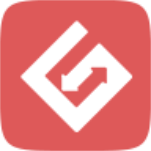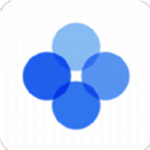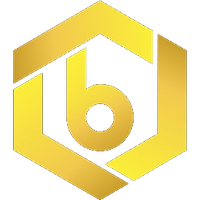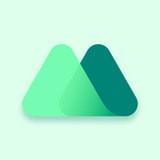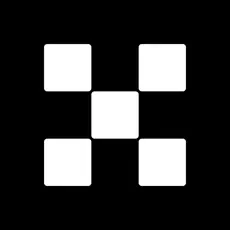电脑win10系统密码忘记了, 怎么特权命令解决
时间:2017-10-08 来源:互联网 浏览量:
生活中要使用密码地方非常多,有时候为了安全都把所以密码设置不一样,但是密码设置多后总是会乱,当密码忘记的时候,你是不是想怎么样重置遗忘的Windows 10用户账户密码。今天教大家怎么样解决问题。
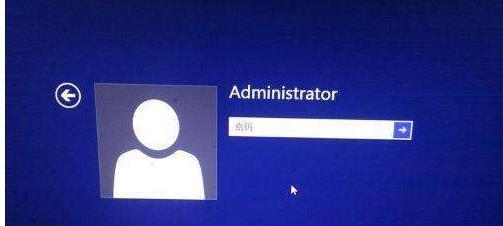
1首先你需要有一个可以引导的 Windows 10 启动 U 盘。如果你还没有的话,可以使用映像并制作 Windows 10 安装U盘。

2使用 Windows 10 启动 U 盘引导开机,在第一屏按下 Shift + F10 打开命令提示符。
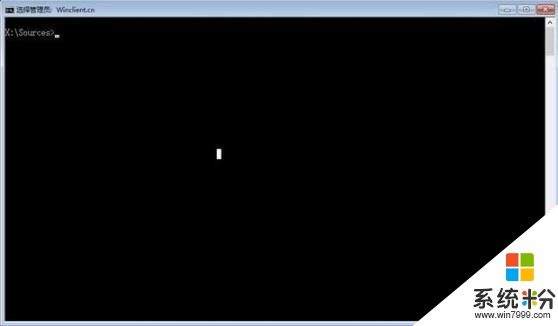
3此时打开的命令提示符默认工作路径是 X:\Sources,我们需要寻找并导航到 Windows 10 操作系统的安装分区。通常情况下是 D:\ 盘,大家按自己实际情况,不同环境可能不一样。确认好 Windows 10 操作系统的安装分区之后进入System32 文件夹。
D:\cd Windows\System32
4接下来,我们通过如下命令将 cmd.exe 文件替换 Windows 10 登录界面的轻松使用按钮对应的utilman.exe,这样就可以在不登录系统的情况下获取特权来执行命令了。
ren utilman.exe utilman.exe.bakren cmd.exe utilman.exe
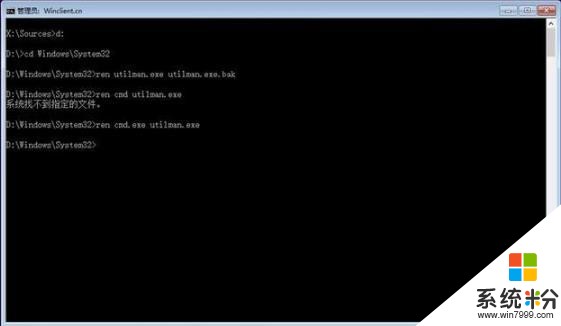
5此时我们就可以重启计算机了。
提示:可以使用 wpeutil reboot 命令来快速重启。
6当 Windows 10 重启好之后,当我们点击登录界面的轻松使用按钮时,就会直接打开有特权的命令提示符。此时,我们便可以使用如下命令来激活 Windows 中默认的 Administrator 超级管理员账户。
net user Administrator /active:yes
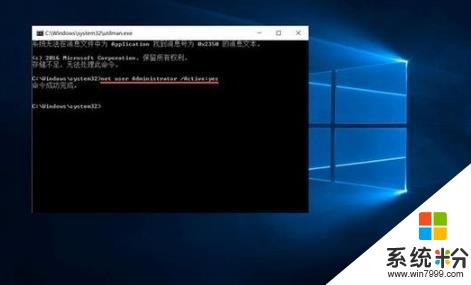
当 Administrator 用户激活之后,我们便可以用其进行登录。该系统默认管理员权限非常大,而且不需要输入密码。大家在用 Administrator 用户登录到系统之后,便可以重置任何本地账户的密码了,这样也就实现了密码找回。具体怎么做可以使用控制面板或 lusrmgr.msc,相信不用我在这里多说了吧。
恢复Windows 10默认设置
在密码找回之后,大家千万别忘了使用如下命令将登录界面的轻松使用按钮替换回原样:
ren utilman.exe cmd.exeren utilman.exe.bak utilman.exe
当然,Administrator 超级管理员也是需要启动/禁用掉的:

net user Administrator /active:YES(关闭NO)
以上步骤就是解决win10系统的密码问题,还是用启动 U 盘引导好之后去操作。
相关资讯
最新热门游戏
微软资讯推荐
- 1 微软Xbox发明人盛赞微软Xbox Series X:真是太棒了!
- 2 微软高管再次放炮:iPad Pro抄袭surface
- 3 普通公司裁员是要完,微软裁员是牛X,你知道差别在哪吗?
- 4苹果、微软员工对薪酬很不满意? 年薪16万美元不够花, 一半以上想跳槽!
- 5《微软飞行模拟》新演示:官方全力打造高仿真体验
- 6微软态度大转变? Surface Laptop 升级Win10专业版还提供反悔降级机会!
- 7牵手百度后密会微软比亚迪加快AI布局
- 8科技生活:微软表示,已将黑皮肤男性和女性的识别错误率降低20倍!
- 9卷土重来:微软Fluent Design带给你不一样的新体验
- 10前微软CEO鲍尔默爆退休生活